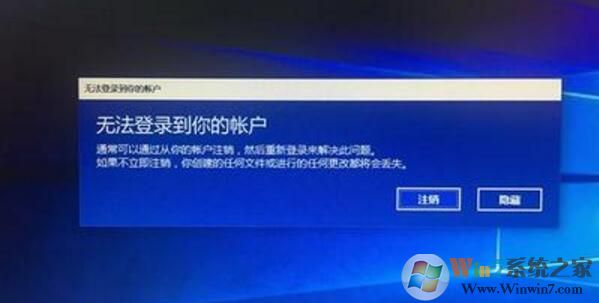
步骤一:
首先,登录Windows官网https://www.microsoft.com/zh-cn?lc=1033&wa=wsignin1.0通过登录Microsoft账号或者找回密码,确保密码正确。然后给事故电脑连上网(有线或无线),确保网络畅通。几分钟后再次尝试之前确认的正确明码进行登录。
步骤二:
WIN+空格,转换输入状态。不行,再按组合键,再次输入密码,如此反复,多试几次。
步骤三:
1. 在https://accounts.microsoft.com上测试一下你刚注册的微软帐号是否能够正确登录。
2. 如果上面一步没有问题,建议你检查一下电脑是否联网了,联网的话,过一段时间再试试登录。
3. 如果还是不行,切换用之前你的本地帐号登录,删掉在线帐号,重新在绑定一下。
总结:以上就是Win10开机使用微软账户提示微软帐户无法登录的解决方法了,如有遇见以上问题的用户可按顺序尝试以上方法解决问题。希望对大家有帮助
总结:以上就是Win10开机使用微软账户提示微软帐户无法登录的解决方法了,如有遇见以上问题的用户可按顺序尝试以上方法解决问题。希望对大家有帮助